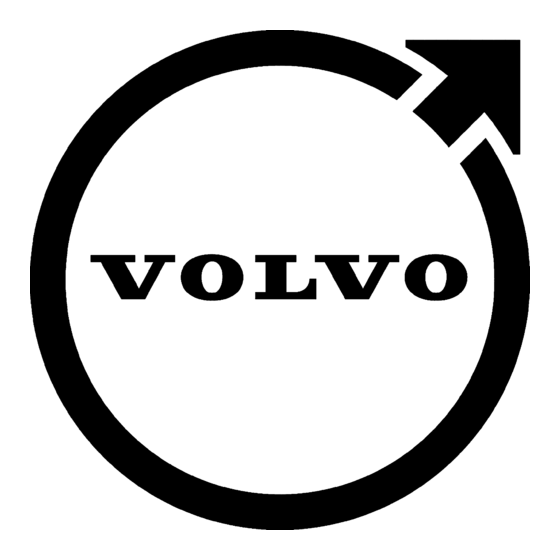
Tabla de contenido
Publicidad
Enlaces rápidos
Publicidad
Tabla de contenido

Resumen de contenidos para Volvo Dynafleet
- Página 1 Instrucción para conductores Dynafleet...
-
Página 4: Tabla De Contenido
Contenido Dynafleet............1 Dynafleet............1 Descripción técnica........2 Mandos............4 Pantalla............7 Menús y símbolos........7 Empleo de los menús........8 Iniciar el sistema.......... 9 Desactivar el sistema — en pausa....9 Transmisión de datos......... 10 Generalidades..........10 Mensaje............10 Menú... -
Página 5: Dynafleet
La comunicación con la oficina central se hace por la red de telefonía móvil GSM. El sistema recopila información del tacógrafo y la unidad de mando del motor. Dynafleet proporciona al conductor información sobre el vehículo y las actividades de conducción. Ello permite una mejor administración de los transportes, así... -
Página 6: Descripción Técnica
Dynafleet Driver Tool. Dynafleet Gateway tiene un botón de asistencia situado en el panel de instrumentos. Dynafleet Driver Tool tiene un teclado y un display a color separado opcional. La unidad Dynafleet está conectada a varias unidades de mando electrónicas y al tacógrafo por la red electrónica del vehículo. -
Página 7: Funcionalidad Reducida
Dynafleet sobre el salpicadero. Dynafleet Gateway está situada en la caja de distribución eléctrica. Los datos de conductor se registran como cuatro tipos diferentes de actividad: tiempo de conducción, tiempo de descanso, tiempo de trabajo y tiempo de espera. Cuando el vehículo está en movimiento, la actividad se registra automáticamente como tiempo de conducción. -
Página 8: Mandos
Dynafleet Mandos J3019842 ”Esc” tiene dos significados según el contexto: • En el formulario donde se puede contestar entre diferentes valores, una presión sobre “Esc” cancela el ajuste. • En los demás casos, presionando el botón “Esc” se desplaza a un nivel superior en el árbol de menús. -
Página 9: Mantenimiento De Componentes De Plástico Y Transmisor/Receptor Ir
El teclado sólo puede usarse con el El transmisor IR del teclado debe estar orientado hacia vehículo parado. Durante la marcha, el receptor IR de la unidad Dynafleet cuando se escribe. guardar el teclado en la guantera en la bandeja de radio. Aquí el teclado aquí... -
Página 10: Equipos Adicionales
J3011613 Dependiendo de los ajustes de oficina, la solicitud se envía a la oficina y VAS (Volvo Action Service) o ¡Nota! Security Services. Si el vehículo tiene instalada la El botón de asistencia de emergencia herramienta Dynafleet Driver, un mensaje emergente sólo funciona cuando el sistema está... -
Página 11: Pantalla
Dynafleet Pantalla J3015818 La pantalla está montada encima del panel de ¡Nota! instrumentos. La pantalla sube y baja automáticamente Procurar que no llegue líquido a la cuando se activa y desactiva el sistema. pantalla. Usar un trapo suave limpio y ligeramente humedecido para limpiar el cristal de la pantalla. -
Página 12: Empleo De Los Menús
J3019630 Empleo de los menús El ejemplo abajo explica cómo usar los menús de Dynafleet. El ejemplo muestra cómo enviar un mensaje SMS. Poner el cursor en “Mensajes” con las teclas de flecha. Pulsar “Seleccionar” para activar el menú de mensajes. -
Página 13: Iniciar El Sistema
(el sistema se reactiva principal en “Instrucciones del con comunicación GSM). conductor” El sistema sólo se desactiva totalmente cuando se desconecta el interruptor principal. Entonces Dynafleet no puede recibir comunicación GSM. -
Página 14: Transmisión De Datos
Parada Pone Dynafleet en modo de espera Mensaje En el menú de mensajes, el conductor puede recibir, enviar y gestionar mensajes. Cuando la unidad Dynafleet ha recibido uno o varios mensajes, se visualiza el símbolo de mensaje nuevo en J3011516... -
Página 15: Menú De Mensajes
Dynafleet la esquina superior derecha del display y suena el altavoz si está activado. Siempre es posible enviar mensajes de texto sencillos entre el vehículo y la oficina. La oficina puede decidir activar SMS, correo electrónico o mensajes formateados (formulario predefinido para cumplimentar). -
Página 16: Generalidades, Tiempo De Conducción Y Descanso
SMS. Navegar a destinación usando navegación La unidad Dynafleet debe estar conectada a un dispositivo de navegación compatible. Consultar con el concesionario local para más información. Si un mensaje de la oficina contiene datos de posición, éstos pueden enviarse al dispositivo de navegación... -
Página 17: Menú Principal - Mostrar Actividades Del Conductor
Dynafleet Menú principal – Mostrar actividades del conductor Si se está a punto de transgredir cualquier normativa, se muestra una advertencia en el display. Se puede usar la Mostrar actividades del conductor unidad de oficina para ajustar con qué antelación se debe... -
Página 18: Conducción De 1 Semana
Dynafleet Conducción de 1 semana Muestra el tiempo de conducción total para la semana actual. Se inicia después de un descanso semanal. El máximo es de 6 sesiones de conducción continua dentro de una semana. Conducción de 2 semanas Muestra el tiempo de conducción total para dos semanas (semana última y semana actual). - Página 19 Dynafleet Menú principal - Mostrar actividades del conductor Si se está a punto de infringir alguna norma, se presenta una advertencia en el display. Con la unidad de la oficina Mostrar actividades del conductor se puede determinar el tiempo de presentación de la advertencia antes de infringir una norma.
-
Página 20: Encargo
La configuración del formulario de encargo la decide cada oficina. Navegación (accesorio) La unidad de Dynafleet debe conectarse a una unidad de navegación compatible. Para más información, ponerse en contacto con el concesionario. Si el encargo de transporte de la oficina contiene información de posición, esta información se puede... -
Página 21: Diarios
Dynafleet aceptado un encargo de transporte. La selección se hace presionando “Seleccionar” cuando el renglón para destinación está marcado. Diarios Se accede a los menús de diarios presionando la tecla de Diario funciones con el símbolo de diario o mediante el menú... -
Página 22: Diario A Largo Plazo Del Vehículo
Dynafleet Diario de vehículo 1 y 2 Muestra datos de vehículo acumulados en valores absolutos y en % de recorrido, desde la última reposición Diario de viaje 1 en modo activo (no en pausa). Recorrido 438,1 km Combustible 163,2 litros... -
Página 23: Diario De Vehículo Activo O Diario De Vehículo En Pausa
Dynafleet Temperatura Requiere equipo extra conectado a la unidad Temperatura Dynafleet. Para más información, ponerse en contacto con el concesionario. Temperatura 1 -18 ºC Muestra la temperatura en el remolque. Se pueden Temperatura 2 -7 ºC mostrar hasta cuatro temperaturas diferentes, dependiendo del número de sensores existentes. -
Página 24: Emergencia Y Asistencia
Dynafleet Emergencia y asistencia Solicitud de asistencia Emergencia y asistencia Enviar una solicitud de asistencia. Introducir la información necesaria en el segmento de texto libre. Solicitud de asistencia Estado de asistencia Estado de asistencia Muestra el estado de una solicitud de asistencia enviada: Estado de emergencia hora de inicio, hora de recepción en la oficina, hora en... - Página 25 Dynafleet específico y se muestran detalles en los menús de estado de datos de conductor o de tacógrafo. Un icono informa al usuario de que se está ejecutando un proceso de descarga remota en segundo plano. Este icono indica que el proceso de descarga ha fallado.
-
Página 26: Configuración
Dynafleet Iniciar la desc. Mem. Taco. Inicia una descarga de memoria masiva del tacógrafo desde el tacógrafo a la oficina. Está permitido un máximo de una transferencia diaria. Una vez iniciado, el proceso se ejecuta en segundo plano y el estado se comunica con ventanas emergentes y en el menú... -
Página 27: Fallos De Sistema Y Advertencias
Dynafleet Luz de fondo, ajusta la luz de fondo de la pantalla. Teclado, selecciona la configuración del teclado. Información de sistema, muestra versión de hardware, versión de software, número de serie, información sobre el tacógrafo, información sobre unidades USB conectadas e información sobre dispositivos de navegación conectados. -
Página 28: Ventanas Emergentes De Gestión De Tiempo De Conductor
Dynafleet Ventanas emergentes de gestión de tiempo de conductor • ¿Fue el último descanso un descanso semanal? • El descanso semanal normal es de 45 horas. ¿Es aceptable considerar este periodo de descanso como un descanso semanal? Ventanas emergentes de advertencia de descarga de tacógrafo... - Página 29 Dynafleet • Fallo: La tarjeta de conductor es necesaria para comenzar la descarga. • Fallo: Ya se ha realizado una descarga en el día de hoy.
- Página 30 Alarma de emergencia y asistencia, Dynafleet ......20 Alarma de emergencia y asistencia ..20 Botón de alarma de emergencia ....6 Desactivar el sistema, Dynafleet ..... 9 Diarios, Dynafleet ......... 17 Dynafleet, diarios ........17 Dynafleet, menú principal ..... 10 Dynafleet ..........
- Página 32 Volvo Truck Corporation Göteborg, Sweden 21483732 Spanish 11.2009 Printed in Sweden...
